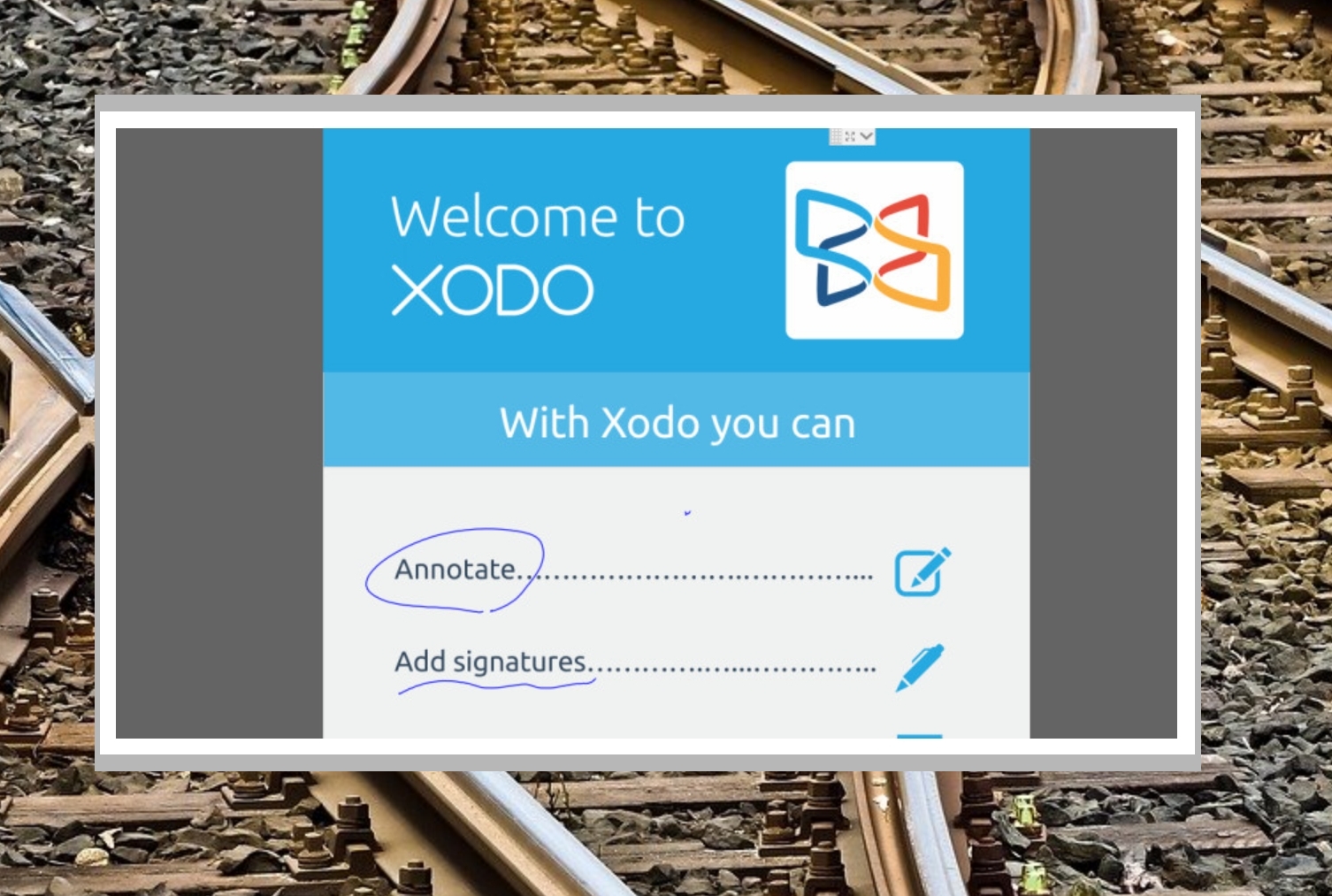01 Vivotab note 8 사용 시작
저는 필기하는 것을 좋아하는 반면에, 필기된 종이를 따로 모아두기 귀찮합니다. Vivotab note 8 사용 이전에는 종이에 필기를 했었는데 꾸준하지 않아서 처음 부분만 작성한 노트가 많아지게 되었습니다. 하지만 비보탭 노트 8 (Vivotab note 8)이 생각했던 것보다 성능이 뛰어나지 않아서 고급 프로그램을 실행하기는 어려움이 있습니다.
이런 상황이다보니 기본적인 용도에만 적극 활용합니다.
그럼 제가 사용하는 Vivotab note 8 프로그램들을 소개합니다.
02 Vivotab note 8 프로그램
1. OneNote
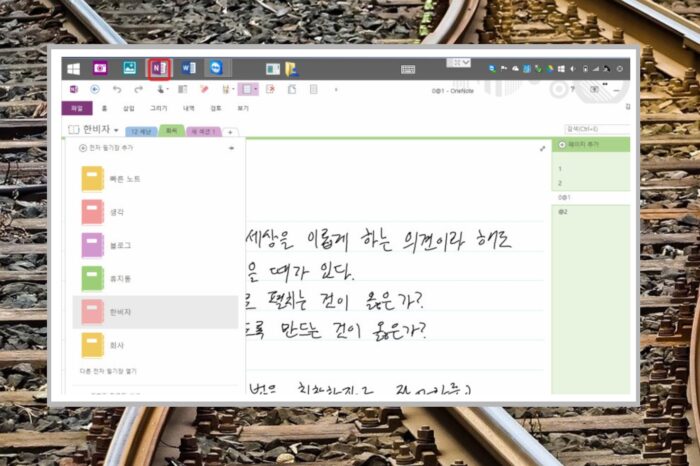
: 필기용으로 이만큼 좋은 프로그램은 없습니다.
제가 이용해보니 매트로 원노트보단 그냥 윈도우용 원노트가 활용하기에 편합니다.
원노트를 이용하다보니 불편한 점이 있었는데 아래와 같이 해결하였습니다.
☞ 작업표시줄 위로 올리기 (작업표시줄이 밑에 있어서 필기할 때 가끔 건드립니다.)
☞ 원노트 화면 눌렀을 때 자동으로 화상 키보드 나오는 설정 해제 및 작업 표시줄에 키보드 버튼 생성
☞ 원드라이브 대신 구글 드라이브 사용 (원드라이브 동기화가 너무 느리고 제대로 작동하지 않아 구글드라이브를 설치하고 폴더 공유를 하는데 매우 쓸만합니다.)
원노트는 Vivotab note 8 사용 (비보탭 노트 8)의 주된 이유입니다.
2. MS Word
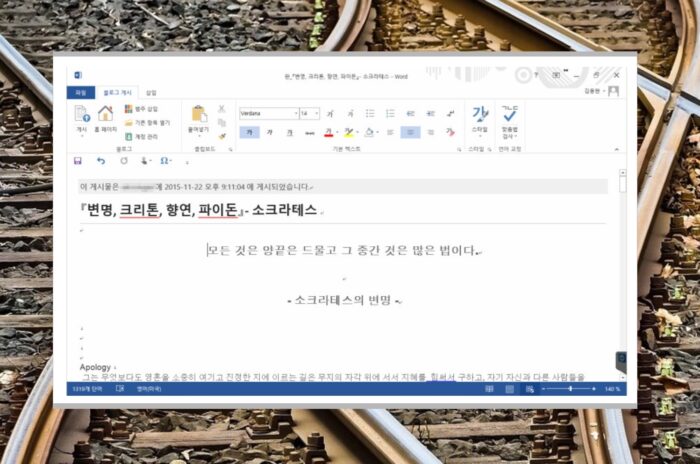
: 워드 작성하는데 불편함은 없습니다. 주로 블로그 글 작성할 떄 사용합니다.
3. Xodo Docs
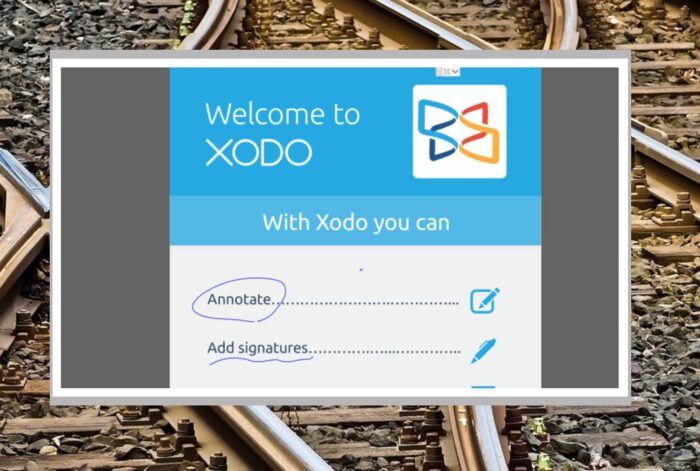
: PDF 보기 및 필기
XODO는 비보탭 노트 8에서 가장 쓸만한 PDF 뷰어&편집기입니다.
4. Internet Explorer
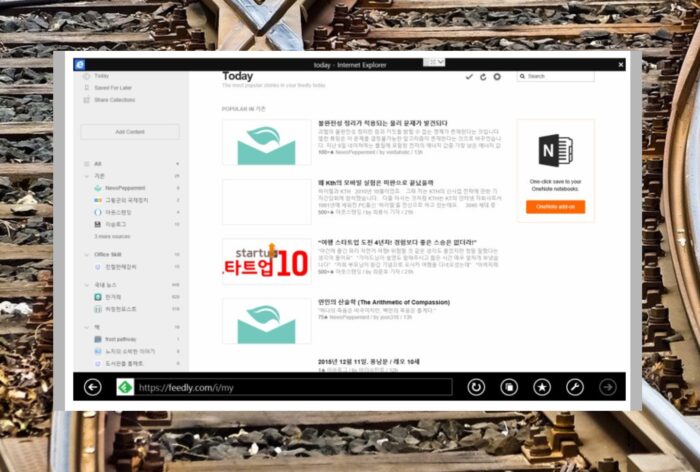
: 웹서핑, Feedly
전 Vivotab note 8 익스틀로러로 Feedly site를 주로 이용합니다.
5. Hearthstone
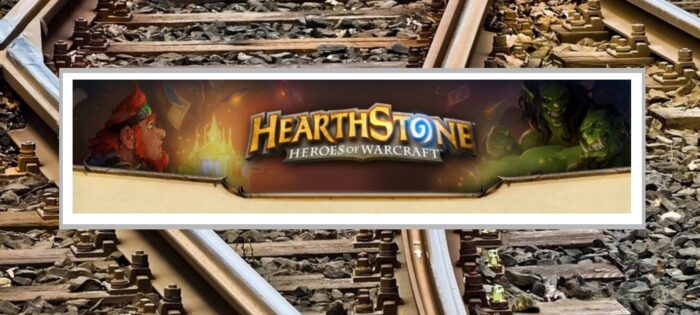
: 블리자드 게임을 좋아하는데, 비보탭에서 하스스톤이 잘 돌아갑니다. (집에 아이패드 에어2를 가지고 있기 때문에 에어2 베터리 떨어졌을 때만 비보탭으로 합니다. -_-)
03 Vivotab note 8 결론
결론은 필기용으로 매우 잘 활용하고 있습니다.
아이패드를 가지고 있는 저로써는 이 용도 외에는 잘 사용하지 않습니다.
하지만 위에 말한 기능을 활용하고 싶으신 분들에겐 강추 드립니다.
04 TIP & Know-How
그럼 제가 사용하는 아래 팁과 함께 글을 마칩니다.
작업표시줄을 화면 상단에 올리기
화면 끄기 버튼 만들기
Onedrive 말고 Google Drive 사용하기
여러 가지 많이 설치하고 최적화시킬 때는 팀뷰어 이용하기
원노트는 메트로버전 말고 윈도우 버전 사용하기
화면 눌렀을 때 터치 키보드 자동 활성화 끄기
→ 작업 표시줄에 터치 키보드 버튼으로 대신함
05 Vivotab note 8 문제
최근 문제가 충전이 되질 않는 문제가 발생했습니다.
잘 쓰고 있는 기기가 아무 이유 없이 고장나는 것은 살다보니 처음입니다.
같이 사용하고 있는 아이패드 에어2와 너무 비교가 되네요.
일단 서비스 센터를 알아보았습니다.
06 Asus(Vivotab note 8 제조사) 서비스 센터
전화번호: 1566-6868
다루는 기종: All Products
근무시간: 월요일 ~ 금요일 09:00-18:00
주소: 서울시 용산구 문배동 11-10번지 KCC웰츠타워 2층
영업시간: 월요일 ~ 금요일 09:30-17:00
택배 관련: 지정택배가 아닐 경우 택배비 고객부담